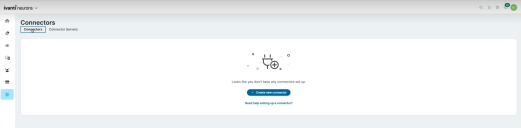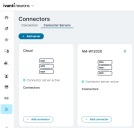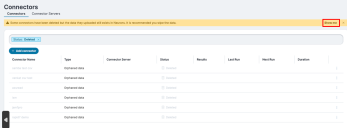Conectores
Los conectores Ivanti Neurons facilitan la comunicación fluida y la transferencia de datos entre diferentes dispositivos, plataformas Neuron, bases de datos o servicios de su organización. Actúan como puentes digitales que estandarizan y gestionan el flujo de información, garantizando la consistencia, la compatibilidad y la eficiencia en las interacciones multiplataforma.
Basado en la dirección del flujo de datos. Hay dos tipos de conectores.
Los conectores entrantes le permiten importar datos sobre su organización, como datos de dispositivos o de usuarios, a la Plataforma de Ivanti Neurons. Un conector mantiene los detalles de qué datos recopilar, de dónde recopilarlos y cuándo y con qué frecuencia importar esa información a la plataforma Neurons.
Hay dos tipos de conectores entre los que puede elegir para la mayoría de de las fuentes de datos que admite Neurons: los que se ejecutan en la nube y los que utilizan un servidor de conectores local. Para otras fuentes de datos, solo estará disponible uno de estos tipos de conectores.
Los conectores de la nube importan datos de servicios alojados en la nube, como Microsoft Azure o AWS; usted los añade al servidor de conectores de la nube de Neurons. Los conectores locales importan datos de aplicaciones de origen locales específicas, como Ivanti Endpoint Manager, o son genéricos, como el conector CSV. Los conectores locales requieren que también se configure un servidor de conectores local instalando el Agente de Ivanti Neurons con una Política del agente que tenga habilitada la función de Servidor de conectores.
Puede tener tantos servidores de conectores y conectores locales como necesite para recopilar datos cuando y como quiera. Cada servidor de conectores puede tener múltiples conectores, incluso del mismo tiempo o que accedan a la misma aplicación de origen.
Es posible que los roles de usuarios distintos a administrador necesiten ver y configurar conectores. Para hacerlo, esos roles deberán recibir permisos de Conectores. Para más información, consulte Control de acceso.
Los siguientes son los conectores de entrada disponibles, consulte las siguientes páginas:
- Conector de Adobe
- Conector de Amazon Web Services (AWS)
- Conector de Catchpoint
- Importar conectores CSV CDW
- Conector de CrowdStrike
- Conector de Cynerio
- Conector de garantía de Dell
- Conector de importación de archivos genéricos (CSV)
- Conectores de Google Chrome Enterprise
- Conector de Google Workspace
- Conector de Insight
- Conector de Intel Endpoint Management Assistant
- Conector de Ivanti Avalanche
- Conector de Ivanti Cherwell Service Management
- Conector de detección de Ivanti Data Center
- Conector de Ivanti Desktop y Administración de servidores
- Conector de Ivanti Endpoint Manager
- Conector de Ivanti Endpoint Security
- Conector de Ivanti Neurons for ITSM
- Conector de Ivanti Neurons for MDM
- Conector de Ivanti Neurons for Service Mapping
- Ivanti Patch for Configuration Manager
- Conector de Ivanti Pulse Profiler
- Conector de controles de seguridad de Ivanti
- Conector de Jamf Pro
- Conector de garantía de Lenovo
- Conector de Microsoft 365
- Conector de Microsoft Active Directory
- Conector de Microsoft Azure
- Conector del gestor de configuración de Microsoft
- Conector de Microsoft Defender for Endpoint
- Conector de Entra ID de Microsoft
- Conector de Microsoft Intune
- Conector de Okta
- Conector OneLogin
- Conector Qualys
- Conector Rapid7
- Conector de Salesforce
- Conector de ServiceNow
- Conector de Tenable
- Conector de VMware vCenter
- Conector ONE del espacio de trabajo
Los conectores de salida le permiten exportar datos desde la plataforma Ivanti Neurons a sistemas o servicios externos. Un conector mantiene los detalles sobre qué datos enviar, a dónde deben enviarse, y cuándo y con qué frecuencia exportar esa información desde la plataforma Neurons.
Actualmente Neurons admite: aquellos que se ejecutan en la nube. Los conectores Cloud exportan datos desde la plataforma Ivanti Neurons a servicios alojados en la nube.
Los siguientes son los conectores de salida disponibles, consulte las siguientes páginas:
Acerca de los servidores de conectores locales
Los conectores locales requieren que instale el Agente Ivanti Neurons con una Política del agente que tenga activada la función de Servidor de conectores, en un servidor Windows local que tenga acceso a su fuente de datos. Esto permite transmitir datos a Neurons desde la aplicación de origen (por ejemplo, Endpoint Manager).
El servidor del conector utiliza HTTPS (puerto 443) para comunicarse. Más información sobre URL, direcciones IP y puertos necesarios.
Se requieren los siguientes requisitos mínimos para un servidor de conector local:
- El sistema operativo de Microsoft Server que es compatible con la instalación de Ivanti Neurons Agent
- Procesador Intel Core i7 a 2.5 GHz
- 8 GB de RAM
- 40 GB de espacio en disco
- Conexión de internet de banda ancha
Para los conectores en la nube se requiere un servidor de conectores local no.
Introducción
Para empezar a conectarse a una aplicación de origen local, primero debe rellenar Neurons con un servidor conector.
Por defecto, los nuevos usuarios encontrarán que la página Conectores > Servidores de conectores muestra solo una opción de servidor de conector en la nube hasta que se añada un servidor de conector local. Un servidor de conectores local no es necesario para los conectores de nube: puede añadir inmediatamente uno o más de esos conectores a la opción Nube de la página Servidores de conectores. Para configurar un conector en la nube, consulte la sección Tareas en curso a continuación.
-
Inicie sesión en su cuenta de Ivanti Neurons como Administrador.
-
En el panel de navegación izquierdo, haga clic en Admin > Conectores.
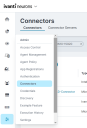
-
En la página Conectores disponibles, haga clic en el botón Descargar agente de Neurons para descargar el Agente de Ivanti Neurons con la política del agente de infraestructura, que tiene la función de Servidor de conectores habilitada por defecto. También puede crear una Política del agente con la función de Servidor de conectores e instalarla con eso. Para más información, consulte Políticas del agente.
Aparece el cuadro de diálogo de descarga. Haga clic en Descargar. -
En un servidor de su entorno que tenga acceso a la aplicación de origen, ejecute el ejecutable que descargó. Esto instalará el agente con la política. Para obtener información sobre los requisitos del cortafuegos, consulte URL, direcciones IP y puertos necesarios.
-
Volver a la sesión web de Neurons. El servidor del conector puede tardar unos minutos en aparecer en la página Servidores del conector. Una vez que lo haga, puede agregar conectores para comenzar a recopilar datos de fuentes específicas en momentos específicos. Consulte la siguiente sección para configurar un conector.
Tareas en curso
- Haga clic en Admin > Conectores y asegúrese de que el alternador de la parte superior de la página está ajustado como Servidores del conector.
- Busque el servidor del conector en la lista a la que desea agregar un conector y haga clic en Agregar conector. Utilice la opción Nube para agregar un conector de nube para un servicio alojado en la nube.
- En la lista de conectores disponibles, seleccione el tipo de conector que desee crear.
- Configure las opciones para el conector. Para obtener detalles sobre conectores individuales, consulte la lista completa al final de este tema.
- Para ejecutar el conector inmediatamente, haga clic en Guardar y ejecutar en la parte superior derecha de la página.
o
Para guardar el conector y que no se ejecute hasta la hora programada, seleccione la casilla de verificación Activo y haga clic en Guardar. - Para controlar el progreso de sus conectores, configure el interruptor en la parte superior de la página en Conectores. La lista de conectores muestra el estado actual, la cantidad de registros procesados y la cantidad de registros que no se pudieron importar, así como la última ejecución, la próxima ejecución y la duración del análisis. La importación puede durar horas si hay muchos datos.
El conector Jamf Pro requiere que active una opción en Jamf Pro antes de configurarla en Neurons. Para obtener información, consulte Conector de Jamf Pro. Asimismo, algunos conectores de nube de Microsoft requieren que se cree una aplicación en Entra ID antes de su uso. Para más información, consulte Creación de aplicaciones en Entra ID para conectores de Microsoft.
También puede ver los registros importados en la página Dispositivos. Para obtener información, consulte Dispositivos.
- Haga clic en Admin > Conectores y asegúrese de que el alternador de la parte superior de la página está ajustado como Conectores.
- Busque el conector que desea cambiar y haga clic en el icono
 en la columna del extremo derecho.
en la columna del extremo derecho. - Seleccione Ejecutar ahora. El conector sincroniza todos los datos actuales.
Limitación del programador:
Los conectores con programas superpuestos en el mismo servidor no se pondrán en cola, cualquier conector que no se pueda iniciar no se ejecutará y reanudará en su siguiente intervalo programado.
-
Solo se puede ejecutar un conector a la vez en cada servidor.
-
Si se programan dos conectores para que se inicien al mismo tiempo, solo se ejecutará uno; el otro omitirá esa ejecución y esperará su siguiente hora programada.
Hay dos posibles soluciones alternativas para esta limitación:
-
Programe los conectores para que no se solapen ni se ejecuten simultáneamente. Esto garantiza que ambos conectores funcionen correctamente sin fallos. Este enfoque es adecuado si no se requieren varios conectores al mismo tiempo.
-
Despliegue cada conector en un servidor de conectores separado, creando los conectores en servidores diferentes. Esto permite que ambos conectores funcionen simultáneamente sin conflicto. Esta opción se recomienda si es necesario el funcionamiento simultáneo de varios conectores.
Para los conectores locales, Ivanti Neurons descarga automáticamente un archivo de registro en la siguiente ruta cada vez que se ejecuta el conector: C:\ProgramData\Ivanti\Ivanti Cloud Agent\Logs.
Esta ruta se encuentra en el servidor del conector (es decir, el servidor host que tiene instalado el motor del conector y desde donde se ejecuta el conector). La ruta contiene numerosos archivos de registro de Ivanti Neurons. Busque el archivo Collector.Engine.log.
Para los conectores de en la nube, puede descargar un archivo zip que contiene los archivos de registro de un conector determinado. Dependiendo de la cantidad de datos recopilados, la descarga puede tardar un poco en completarse.
- Haga clic en Administrador > Conectores para abrir la lista de conectores configurados.
- Localice el conector del que desea ver un archivo de registro.
- Desplácese hasta el final de la fila, haga clic en el menú de opciones (
 ) y seleccione Registro.
) y seleccione Registro.
Al inicio de la descarga, se abrirá brevemente un cuadro de diálogo emergente indicando que se están cotejando los registros. Algunos navegadores continuarán la descarga sin problemas. Si su navegador tiene activado un bloqueador de ventanas emergentes, es posible que aparezca un mensaje indicando que la ventana está bloqueada y que debe ser aprobada. En este caso, deberá aprobar las ventanas emergentes de ivanticloud.com antes de volver a descargar el archivo zip.
El archivo zip se descargará en la ubicación de descarga configurada en su navegador. El nombre del archivo contendrá una marca de tiempo (año, mes, día) de cuando se produjo la descarga (por ejemplo, Connector_4718c622_202409171647_logs.zip).
Puede eliminar los datos importados por un conector en Ivanti Neurons. Esta acción borrará cualquier dato que haya sido importado por un conector determinado, pero dejará todos los demás datos que hayan sido descubiertos, inventariados o importados por otros conectores que hayas configurado. Si los únicos datos de un registro concreto se importaron mediante el conector, se eliminará todo el registro.
También puedes borrar los datos importados como parte de los procedimientos para eliminar un conector o desinstalar un servidor de conectores.
- Haga clic en Administrador > Conectores y asegúrese de que el alternador de la parte superior de la página está ajustado como Conectores.
- Busque el conector del que desee borrar los datos y haga clic en el icono
 en la columna del extremo derecho.
en la columna del extremo derecho. - Seleccione Borrar datos.
- Haga clic en Admin > Conectores y asegúrese de que el alternador de la parte superior de la página está ajustado como Conectores.
- Busque el conector que desea cambiar y haga clic en el icono
 en la columna del extremo derecho.
en la columna del extremo derecho. - Seleccione Desactivar o Eliminar:
Si lo desactiva, puede volver a activar el conector accediendo al mismo menú y seleccionando Activar.
Si va a borrar, se recomienda seleccionar también Borrar datos, que borrará todos los datos importados por el conector. Si no selecciona esta opción, los datos quedarán huérfanos; los registros no tendrán una fuente de datos activa pero seguirán existiendo en el sistema. Si decide no borrar los datos ahora, puede eliminar los registros huérfanos más adelante. Para más detalles, consulte el procedimiento siguiente.
- Haga clic en Admin > Conectores y asegúrese de que el alternador de la parte superior de la página está ajustado como Servidores del conector.
- Busque el servidor del conector que desea desinstalar y haga clic en el icono
 en la esquina superior derecha.
en la esquina superior derecha. -
Para borrar todos los datos importados por los conectores de la lista, seleccione Borrar datos. Si no selecciona esta opción después de desinstalar el servidor de conectores y los conectores asociados, los datos recuperados por los conectores permanecerán en Ivanti Neurons como huérfanos sin una fuente de datos activa. Para eliminar estos registros posteriormente, siga el procedimiento que se indica a continuación.
- Haga clic en Borrar o Borrar todo.
Si no borró los datos durante el proceso de eliminación de un conector, puede que los registros importados por ese conector sigan apareciendo en Ivanti Neurons. Estos registros se consideran huérfanos; no tienen una fuente de datos activa pero siguen existiendo en el sistema.
Si su base de datos de Ivanti Neurons contiene registros huérfanos, aparecerá un banner amarillo en la página Conectores alertándole de dichos registros. Puede hacer clic en Mostrarme para filtrar los resultados a los registros huérfanos. A continuación, puede eliminar esos datos del sistema haciendo clic en el menú de opciones de cada fila y seleccionando Borrar datos.
Para obtener una descripción general de los atributos que importan estos conectores, y cómo se asignan a los atributos de destino, consulte Asignación de datos del conector.